win11怎么重启更新 win11电脑重启方法步骤
更新时间:2024-09-27 14:57:53作者:yang
Win11作为微软最新推出的操作系统,带来了许多新颖的功能和设计,随之而来的更新和重启问题也成为了用户关注的焦点,在Win11系统中,重启更新是非常常见的操作,而正确的重启方法能够帮助用户更好地解决系统问题和优化性能。接下来我们将详细介绍Win11电脑的重启方法步骤,让您轻松应对系统更新和重启的需求。
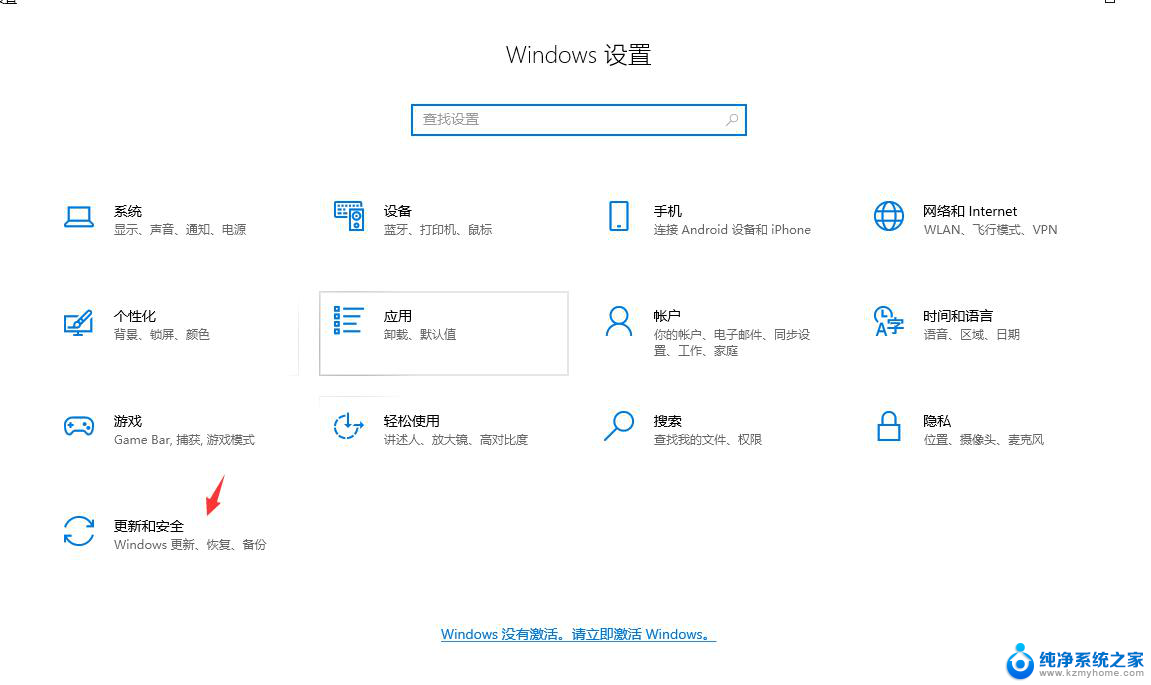
win11重启电脑方法介绍:
1、按Alt+F4并从下拉菜单中选择重新启动。
2、转到“开始”菜单搜索栏,选择电源选项。然后单击“重新启动”。
3、按Ctrl+Alt+Delete并选择重新启动选项。
4、在命令提示符中键入shutdown/r并按Enter键。
5、按Windows键+X并选择重新启动。
以上就是win11怎么重启更新的全部内容,有遇到相同问题的用户可参考本文中介绍的步骤来进行修复,希望能够对大家有所帮助。
win11怎么重启更新 win11电脑重启方法步骤相关教程
- win11自动更新自动重启 Win11自动重启怎么解决
- win11高级启动 重启 Windows 11/10重新启动的命令行方法
- win11电脑更新后重启无法进入系统 Win11更新后无法启动黑屏怎么办
- win11系统自重启 Win11自动重启的修复方法
- win11不能重新启动 Windows11重启失败解决方法
- win11自动重新后自动启动 Win11自动重启怎么解决
- 电脑win11系统 自动重启 Win11自动重启频繁怎么办
- win11怎么高级重启 笔记本如何进行重新启动
- win11笔记本电脑一直正在重启 笔记本开机后一直重启怎么办
- win11重启后还原 WIN11电脑每次重启后开始菜单设置消失
- win11键盘突然变成快捷键 win11键盘快捷键取消方法
- win11电脑唤醒不了 Win11睡眠无法唤醒怎么解决
- win11更新后闪屏无法控制 Win11电脑桌面闪屏无法使用解决方法
- win11如何调出外接摄像头 电脑摄像头怎么开启
- win11设置样式改变 Win11系统桌面图标样式调整方法
- win11删除任务栏显示隐藏图标 win11任务栏隐藏的图标怎么删除
win11系统教程推荐
- 1 win11更新后闪屏无法控制 Win11电脑桌面闪屏无法使用解决方法
- 2 win11管理已连接网络 Win11如何查看已有网络连接
- 3 取消windows11更新 禁止Win10更新到Win11的方法
- 4 windows11截屏都哪去了 win11截图保存位置
- 5 win11开始放左边 win11任务栏开始键左边设置教程
- 6 windows11系统硬盘 windows11系统新装硬盘格式化步骤
- 7 win11电脑edge浏览器都打不开 win11edge浏览器打不开错误解决方法
- 8 win11怎么设置账户头像 Win11账户头像怎么调整
- 9 win11总是弹出广告 Windows11 广告弹窗关闭教程
- 10 win11下面图标怎么不合并 win11任务栏图标不合并显示设置步骤